Kako saznati može li računalo uhvatiti WiFi. Povezivanje stacionarnog računala u Wi-Fi
Danas, u gotovo svakom stanu, a još više u uredu nalaze se računala, tablete, prijenosna računala i pametne telefone. I zahvaljujući Wi-Fi tehnologiji i instalaciji usmjerivača, imamo pristup internetu od svih ovih uređaja. I stacionarno računalo nije iznimka. Od usmjerivača na računalo, pristup internetu može se dobiti uz pomoć upletenog para s dva kraja.
Ali mnogi kabeli i žice mogu pristupiti računalu. A ako ste kupili usmjerivač i ne želite dodati još jedan kabel na iznos, to jest, ima smisla shvatiti kako povezati Wi-Fi na računalu.
Odaberite opremu
Svi moderni uređaji već imaju ugrađene adaptere s kojima su povezani s bežičnim mrežama. Ali većina stacionarnih računala ima takvu mogućnost. Zbog toga morate kupiti dodatni Wi-Fi prijemnik za računalo, instalirati ga i konfigurirati ga.
Wi-Fi prijemnici za računalo Postoje dvije vrste: vanjski i unutarnji. Odaberite sebe koji će vam biti prikladniji. Ako ne dobijete želju da rastavite jedinica sustava I pokupite tamo, odaberite vanjski prijemnik, a može ga slobodno povezati s drugim računalom. Ako je hardver vaš element, i ne bojite se razbiti bilo što u sustavu - hrabro kupiti unutarnje.
Vanjski Wi-Fi primatelji su češći i jednostavniji za korištenje. Prema vrsti, nalikuju uobičajeni USB flash pogon. Ponekad je mala antena koja povećava signal može se pričvrstiti. bežična mreža, Oni također mogu imati oblik malog uređaja s antenom koja se povezuje s računalom kroz kabel s USB čepom.
Domaći prijemnici Wi-Fi se instaliraju unutar sustava računalne jedinice u poseban PCI priključak na matična ploča, Ako ste dobro upućeni u stažiranje sustava, onda cijeli proces neće potrajati mnogo vremena.

Instaliranje internog adaptera Wi-Fi
Prvo morate odvrnuti antenu s unutarnjeg prijemnika, mogu postojati dva i tri.
Isključite računalo i odspojite sve kabele iz jedinice sustava, uključujući kabel za napajanje. Zatim uklonite bočni poklopac jedinice sustava i odaberite jedan od besplatnih PCI slotova.

Za odabrani utor odvrnite utikač i dobiti ga.
![]()
Sada postavite interni adapter u PCI utor. U isto vrijeme, držite ga savijenim rubom za pričvršćivanje i za desni rub samog odbora. Pazite da je adapter ispravno ulazi u utor. Za potpunu postavku, lagano gurnite adapter za rub pričvršćenja i desni rub ploče.

Mijenjamo unutarnji prijemnik na kućište sustava s vijkom.

Zatvorimo poklopac jedinice sustava i na stražnjoj strani, vijak antene.

Na to je dovršeno instaliranje internog Wi-Fi adaptera za računalo.
Instaliranje vanjskog Wi-Fi adaptera
Ne postoji ništa komplicirano u instaliranju internog adaptera Wi-Fi. Jednostavno ga umetnite u besplatni USB priključak. Ako ima oblik malog uređaja, stavite ga na prikladno mjesto za vas i spojite se na računalo s kabelom.
Postavljanje odabranih adaptera
Sada se programska traka mora pojaviti na programskoj traci koja označava bežične mreže.
![]()
Kliknite na njega, odaberite odgovarajuću mrežu i pritisnite gumb "Connection".
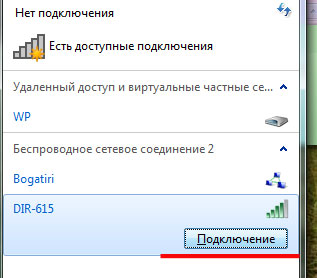
Ako imate lozinku na Wi-Fi, unesite ga i kliknite "U redu".
Na to, sve instalacije i postavke završavaju. Kao što vidiš spojite Wi-Fi na računalu Nije tako teško - glavna stvar je kupiti potreban prijemnik za bežičnu mrežu.
Uz potrebu za povezivanjem s WAI FI, moderna osoba svugdje suočava: bežične mreže su mnogo praktičnije i prikladnije za njihov kabel "kolega".
To je kao WiFi-povlastice u osnovi "uživajte" sve vrste mobilne gadgete: Telefoni, tablete, pametne telefone i najmodernija prijenosna računala. Prema tome, postavlja se pitanje: što je "klasično" osobno računalo lošije? Uostalom, mnogo je prikladnije raditi na fikcijskom računalu i vezu kabelski internet Često donosi mnogo problema.
U ovom ćemo članku analizirati kako povezati stacionarno računalo na WiFi, i što treba učiniti da "uhvatiti" nevidljivi WAI.
Usput, starost uređaja nije izravno povezana s izradom bežične mreže, a čak možete povezati WiFi na relativno staro računalo.
Neke poteškoće s povezivanjem Wi-Fi na osobno računalo Ne odnosi se na "predrasude" developera ili neuspješnu potpunu deprivaciju od strane sudbine ovog uređaja.
Činjenica je da su mobilni uređaji i suvremena prijenosna računala u početku opremljeni ugrađenim Wi-Fi adapterom za spajanje na bežičnu mrežu (koja nedostaje na stacionarnom računalu). Međutim, takvi uređaji su uglavnom namijenjeni kratkoročni pristup mreži i imaju prilično loš skup funkcionalnosti.
Dok je stacionarno računalo dizajnirano za dugi rad s ozbiljnim izvanmrežnim softverom i s bilo kojim resursima globalne informacijske mreže. Prema tome, veza sa svim perifernim uređajima i vanjskim mrežama (internet, napajanje itd.) Ovdje se provodi pouzdanija metoda kabela.
Internetska kabelska veza za stacionarno računalo To je stabilnije od bežične wi fi veze. Dakle, uz WiFi vezu, pouzdanost i brzina mreže izravno ovisi o broju aktivnih veza, opterećenja kanala, arhitekturu sobe i skupu drugih čimbenika treće strane.
Stoga, da riješimo kućno računalo na WiFi isključivo od estetskih razmatranja - još uvijek ne vrijedi. "Standardna" kabelska veza je pouzdanija, učinkovitija ( ne), a oštećenje zdravlja korisnika Interneta mnogo je manja.
Međutim, ako je stroga veza s internetskim izvorom iz nekog razloga nije dostupna, možete povezati Wi-Fi na kućnom računalu za nekoliko minuta.
Kako povezati kućno računalo na WiFi?
Za povezivanje WiFia do stacionarnog računala, prije svega, morate kupiti poseban uklonjivi Wi-Fi adapter - minijaturnu antenu koja će "uhvatiti" internetski signal koji se prenosi putem usmjerivača i vratite podatke koje je korisnik vratio.
Najpopularnije i jeftino rješenje ovdje će biti izbor za računalo odvojivog USB adaptera.

Da ne bi dobili "mačku u torbi", kupite uređaj bolje u poznatim i dokazanim proizvođačima: TP-link, D-link itd.
Ako ste kupili adapter iz službenog distributera, uređaj dolazi s uređajem poseban program Instalirati upravljačke programe.
Kako instalirati Wi-Fi na Windows 7 računalo?
1. Spojite adapter na bilo koji USB priključak na računalu.
2. Instalirajte disk u pogon, pokrenite uslužni program za automatsko podešavanje i pritisnite gumb "Next" na zahtjev programa.
3. Nakon instalacije upravljačkog programa u mapu Centar za upravljanje mrežom za Windows 7 (ili " Mrežne veze»Za Windows XP) Vidjet ćete novi prečac (osim uobičajene" veze lokalna mreža"). U naslovu naljepnice bit će brand proizvođača vašeg adaptera.
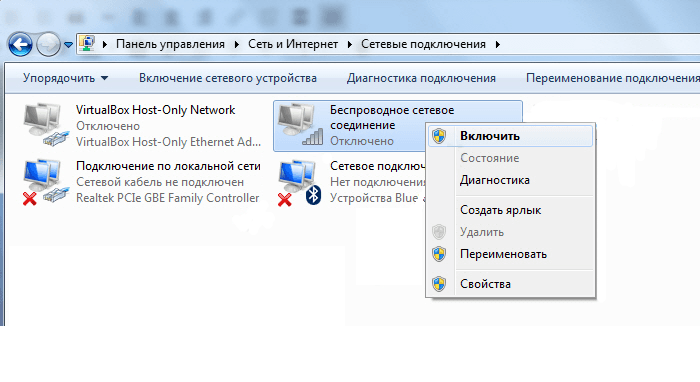
4. Sada možete povezati svoje stacionarno računalo na WiFi. Da biste to učinili, kliknite na oznaku desnom tipkom miša -\u003e "Priključak" -\u003e Odaberite svoje ime Wi-Fi mreža I unesite zaporku.
Kako konfigurirati Wi-Fi ako nema instalacijskog diska?
Osim "klasičnog" stjecanja novog licenciranog adaptera, postoje slučajevi kada je Wi-Fi na računalu potreban korisnik "ovdje i sada", a on je posudio od poznanika / stekao stari WiFi adapter.
Driver disk na takvom adapteru, naravno, odavno je izgubljen.
U takvoj situaciji morate preuzeti arhivu s upravljačkim programom s Interneta.
"Ali nema interneta!" - Kažeš - "Što učiniti?"
Ovdje za povezivanje radne površine na WiFi:
1.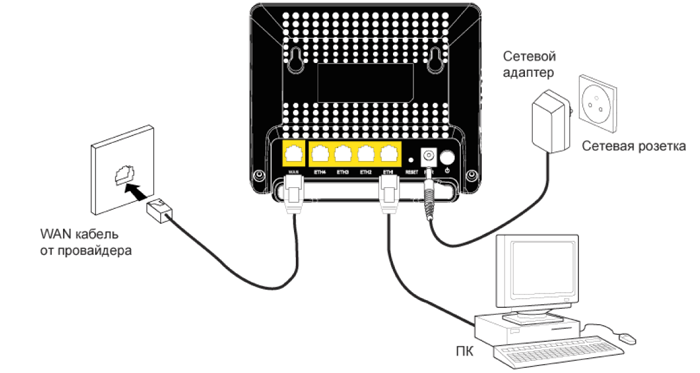
Spojite prilagodljivo računalo pomoću usmjerivača pomoću kabela (ako postoji takva prilika).
Idite na službenu web stranicu proizvođača ovog adaptera (ili profil resursa Ddriver.ru), da biste pronašli vozača koji vam je potreban nazvan USB-Wi-Fi adapter i preuzimanje softvera na vašem računalu.
Ako kabelska veza Nije moguće moguće usmjerivač, preuzmite upravljački program koji je potreban za bilo koje računalo povezano s internetom, a kopirat ćete arhivu na vaše žičano računalo pomoću izmjenjivog medija (flash pogon).
2. Sljedeći s desnom tipkom miša jednom kliknite na oznaku "Moje računalo" ispod - "Upravljanje" i odaberite "Upravitelj uređaja" ovdje. U odjeljku "Network adapteri", pronađite naziv našeg USB adaptera, kliknite na njega desnom tipkom miša kliknite i odaberite stavku izbornika "Update Driver". Navedite mapu na koju je arhiva kopirana s željenim upravljačkim programima i kliknite U redu.
3. Po završetku instalacije možete povezati svoje stacionarno računalo na WiFi. Da biste to učinili u "mrežnim vezama":
Odaberite novu oznaku;
Kliknite na to desno miša;
Odaberite stavku izbornika "Priključak";
Odaberite naziv Wi-Fi mreže (koju ste naveli u SSID-u pri konfiguriranju usmjerivača);
Unesite zaporku i možete koristiti internet.
Većina modernih prijenosnih računala i drugih mobilnih uređaja opremljeni su Wi-Fi primateljima koji vam omogućuju povezivanje s bežičnim mrežama. Međutim, to se ne odnosi uvijek ne odnosi se na bolna računala koja su dizajnirana za žičanu vezu zbog njihovih karakteristika. No, mnogi korisnici su od vitalnog značaja za povezivanje stacionarnog računala u Wi-Fi - to vam omogućuje da se riješite žica od žica na gotovim popravcima, kao i povećanje pogodnosti interakcije između različitih uređaja na istoj mreži.
Da biste to učinili, nije potrebno kupiti računalo s ugrađenim modulom bežična komunikacija - Dovoljno za instalaciju dodatnog prijemnika. Pogledat ćemo ono što su Wi-Fi-adapteri za računala mogu biti tehničke specifikacijeI kako bi trebali biti poželjni konkretni modeli.
Bilo koji fiksni računalo može se poboljšati pod Wi-Fi.
Prije svega, vrijedi se smanjuje, s kakvom sučeljem ćete spojiti adapter na računalo. Najpopularniji je prijenosni prijemnik s USB čepom. U veličini se takvi uređaji ne razlikuju od velikih flash diskova, tako da ih čak možete nositi u džepu ili na zvoniku. Adapteri koristeći USB sučelje idealni su za osobe koje često koriste različita računala i prijenosna računala, jer su dizajnirani za česte ponovno povezivanje. Međutim, takav prijemnik ima vrlo ozbiljan minus - modeli s vanjskim antenama su iznimno rijetki, tako da je raspon bežična veza Bit će minimalan.
Također, adapter se može spojiti na PCI Express priključnicu, koji se nalazi na na matičnoj ploči računala. Zapravo, takav prijemnik je mrežna kartica za računalo s mogućnošću rada u redovnoj bežičnoj mreži. PCI Express sučelje pruža najbolje napajanje modula, tako da spojite računalo na Wi-Fi će biti jednostavno, čak i ako je usmjerivač dovoljno daleko. Ugrađeni adapteri obično imaju unutarnje ili vanjske antene velike snage, tako da neće biti ozbiljnih problema s kvalitetom veze s kvalitetom veze s korisnikom.
Za prijenosno računalo ili moderno računalo, net-top format, možete kupiti prijemnik koji je instaliran u "Proširenje" PCMCIA ili njegovih analoga iz različitih proizvođača elektroničkih tehnologija. Takav Wi-Fi adapter izvana je duguljasta kartica lišena od bilo koje izbočine (kao i model s USB utikačem, može se nositi u džepu). Nedvosmisleno PCMCIA sučelje je mogućnost instalacije dodatnog modula bez ponovnog pokretanja računala, kao i odsutnost izbočenih dijelova, za razliku od USB adaptera. Međutim, problemi ostaju isti - ugrađena antena ne može pružiti stabilan prijem informacija na velikoj udaljenosti od usmjerivača.
Tehničke specifikacije
Većina ljudi pogriješi kupujući Wi-Fi prijemnik za stacionarno računalo. Uvjereni su da svi uređaji bez iznimke koriste standardne parametre, stoga ne postoje značajne razlike između njih. To je apsolutno netočno, jer se adapteri razlikuju u snazi \u200b\u200bsignala, na kojem je kvaliteta prijema ovisi o dovoljno velikoj udaljenosti. Normalni indikator za modernu kuću i srednji ured je snaga u 20 dBm. Ako je niža, uz pomoć takvog uređaja spojite računalo u Wi-Fi mrežu će uspjeti samo u malom stanu.
Koeficijent pojačanja antene je važan - nego što je veći od veće radijusa prijema bit će na računalu. Međutim, ne bi trebalo biti usmjereno na transcendantne vrijednosti, budući da će takve adapteri koštati skupo, štoviše, oni će konzumirati previše energije. Da biste računalo povezali s bežičnom mrežom putem USB prijemnika, vrijedi odabrati model s dobitkom od 2 dBi, a za ugrađeni uređaj s vanjskom antenom, morate se usredotočiti na 5 dBi.
Konačno, potrebno je obratiti pozornost na bežične standarde koji podržavaju adapter. Odmah je potrebno napustiti uređaje korištenjem spojnih protokola B ili G - oni pružaju prijenos podataka ne više od 16 Mbps. Unatoč Frank zastarjelosti takvih komunikacijskih standarda, mnogi proizvođači još uvijek proizvode USB prijemnike koji ih podržavaju. Nabavite takve modele vrijedne samo u jednom slučaju - kada tražite jeftini uređaj koji će biti vrlo rijedak.
Za povezivanje računala na globalnu mrežu na dovoljno brzina, Odaberite Standard N - Njegova granična propusnost doseže 300 Mbps. Praksa pokazuje da je to sasvim dovoljno gledati filmove online, preuzeti multimedijske datoteke velikog volumena, kao i surfanje na Internetu i druge svrhe. I samo ako koristite računalo za rad s profesionalnim aplikacijama ili za ultra-moderne online igre, morat ćete kupiti AC standardni prijemnik koji može prenositi u sekundi do 10 gigabita. Pretražite USB adapteri koji podržavaju Wi-Fi AC je gotovo beskoristan - vrlo je skupo i obično se proizvode u obliku ugrađenih modula.

Zapamtite da dobivanje prijemnika koji se ne pridržava Wi-Fi standarda koji koristi vaš usmjerivač, to je beskorisno. Čak i ako kupite najnoviji uređaj koji koristi protokol za prijenos podataka velike brzine, tip G usmjerivač neće vam omogućiti da spojite računalo na internet brzinom od više od 16 Mbps. Stoga, prije kupnje adaptera, vrijedi pogledati karakteristike postojeće bežične mreže.
Najbolji modeli
Vanjski primanje
Da biste povezali računalo na bežičnu mrežu, trebali biste odabrati D-Link DWA-127 prijemnik. Za razliku od brojnih analoga pomoću USB sučelja, opremljen je antenom u punoj veličini koja pruža izvrsnu dobitak signala. Zbog toga, adapter može raditi na bilo kojoj udaljenosti od usmjerivača bez ispuštanja brzine prijenosa podataka. Naravno, za USB prijemnik vanjska antena To nije samo prednost, već i značajan minus - to će biti neugodno nositi ga u džepu. Međutim, kada je spojen na stacionarno računalo, ovaj problem je vjerojatno da će biti relevantan.

Adapter koji podržava standard podataka n je razumno rješenje, s obzirom na njegovu rasprostranjenu u modernoj elektroniki i ograničena propusnost USB 2.0 verzije sučelje. Njezin slučaj sadrži WPS ključ, dizajniran za povezivanje s usmjerivačem automatski način rada, Takav uređaj će biti savršena opcija za moderno računalo opremljeno s dovoljnim USB portovima - pruža stabilnu vezu i ne zahtijeva nikakav napor za instalaciju.
Ugrađeni model
Izraz "jeftini i ljuti" nije prikladan za opisivanje asus PCI-N10 adaptera. Ovaj model košta oko 800-1000 rubalja, ali u svojim parametrima nije niže od analoga s cijenom, više od 3-5 puta. Glavna prednost uređaja je koristiti posebnu tehnologiju koja vam omogućuje da ga instalirate kao virtualni usmjerivač na koju se može spojiti drugo računalo ili mobilni uređaj. Takva shema često koriste mala poduzeća - nisu skupi usmjerivači, a adapteri za stacionarne računala koriste se za proširenje radijusa primanja Wi-Fi mreže.

Uređaj podržava standard podataka N i osigurava brzinu veze na 300 Mbps. PCI Express priključak ima dovoljno veliku propusnost, tako da neće biti kašnjenja kada gledate multimedijsku sadržaj na mreži. Korisnik može povezati računalo na bežičnu mrežu pomoću bilo koje vrste šifriranja podataka. Stražnja ploča adaptera je WPS tipka, dizajniran za automatsku vezu s usmjerivačem.
Za prijenosna računala
Naravno, većina prijenosnih računala opremljena je ugrađenim Wi-Fi komunikacijskim modulima i ne mora instalirati dodatni adapter, ali postoje iznimke. Njihov primjer je mobilne radne stanice, kao i specijalizirana mobilna računalakoji su dizajnirani za obavljanje ograničenog kruga funkcija. Pogotovo za njih je razvijen od strane PCMCIA kartice D-Link DWA-645, koji koristi standard prijenosa podataka N, koji osigurava brzinu povezivanja na 300 Mbps. Ima relativno nisku cijenu - oko 700-850 rubalja, što ga čini dostupnim svakom korisniku.

D-Link DWA-645 korisnik je dostupan na označeni aplikaciji koja vam omogućuje analizu Wi-Fi mreža koje se koriste za definiranje povezivanja s bolja brzina, Osim toga, pomoći će u odabiru optimalnog kanala bežične komunikacije, njegove širine i drugih parametara za usmjerivač. Singaboster N tehnologija značajno povećava radijus stabilnog signala prijem u usporedbi sa sličnim uređajima. Snaga odašiljača je 17 dBM je izvrstan indikator za kompaktni uređaj ugrađen u prijenosno računalo ili stacionarno računalo. Adapter se preporučuje svakome tko treba stalnu vezu s bežičnom mrežom, ali ne želi koristiti prijemnike s velikim antenama, koji strše prema van.
Moderne opcije
Za korisnike koji visoko cijeniti multifunkcionalnost bilo kojeg uređaja, kombinirani adapteri su sada dostupni. Oni pružaju održivo bežična vezakoji se podudaraju s Wi-Fi i Bluetooth standardom, a također podržavaju Miralink tehnologiju, Apple AirPlay i mnogi drugi. Osim toga, adapteri su dizajnirani za uspostavljanje izravne veze s mobilni uredaji bez sudjelovanja usmjerivača - oni se stvaraju pomoću WiMAX tehnologije ili Wi-Fi Direct, Međutim, značenje u njihovom stjecanju može pronaći samo korisnike koji posjeduju nekoliko mobilnih uređaja, kao i kućnu elektroniku, koja se kontrolira bežičnom komunikacijom. U drugim slučajevima, bolje je preferirati gore opisane opcije, jer kombiniraju takve prednosti kao praktičnost, učinkovitost i lakoću instalacije.
Bežične mreže dobivaju povećanje popularnosti. Sve više korisnici radije koriste Wi-Fi ne samo za, tablete i drugu mobilnu opremu, već i za povezivanje običnih stacionarnih računala. U tom smislu, mnoga pitanja nastaju o tome kako povezati računalo u Wi-Fi. U ovom materijalu pokušat ćemo odgovoriti na ova pitanja i razmotriti nekoliko načina za povezivanje uobičajenog stolnog računala na Wi-Fi mrežu.
Povezivanje računala na Wi-Fi pomoću vanjskog adaptera
Da biste povezali računalo u Wi-Fi, možete koristiti vanjske Wi-Fi adapteri. Takvi adapteri su povezani s. Zahvaljujući korištenju USB-a za povezivanje takav Wi-Fi adapter, nema potrebe za rastavljanjem jedinice sustava. Osim toga, vanjski Wi-Fi adapteri s USB vezom mogu se koristiti s prijenosnim računalima. Na primjer, kako bi se osigurala veća brzina veza ili zamijenila neispravna.
Na primjer, razmislite o Wi-Fi adapteru Asus USB-AC56 , Ovaj adapter je vrlo sličan uobičajenom USB flash pogonu. Na jednoj strani adaptera nalazi se USB i iz druge utičnice za povezivanje Wi-Fi antene.
Ovaj Wi-Fi adapter podržava priključak prema 802.11ac. Proizvođač izjavljuje maksimalna brzina Priključci do 867 Mbps. U stvarnim testovima, ovaj adapter prikazuje brzinu prijenosa podataka do 25 MB / s, odnosno do 200 Mbps.
Povezivanje računala na Wi-Fi pomoću internog adaptera
osim vanjski Wi-Fi Adapteri, unutarnji adapteri mogu se koristiti za povezivanje računala u Wi-Fi mrežu. Unutarnji Wi-Fi adapteri imaju nekoliko prednosti u usporedbi s njihovim vanjskim analozima:
- Unutarnji adapteri ne uzimaju USB priključak;
- Po istoj cijeni, unutarnji adapteri pružaju veću brzinu veze;
Za povezivanje s PCI ili X1 sučelja se koriste. Stoga, kada kupujete interni Wi-Fi adapter, morate biti sigurni da vaša matična ploča podržava sučelje koje je odabrao adapter. Inače ga ne možete povezati.
Na primjer, razmotrite unutarnji Wi-Fi adapter Asus pce-ac68 , Ovaj Wi-Fi adapter povezuje se na PCI Express X1 sučelje. Cijeli vrh svog top zatvara veliki radijator, koji štiti komponente od pregrijavanja.

Na vanjskoj ploči adaptera nalaze se tri priključka za povezivanje Wi-Fi antena. Ovaj Wi-Fi adapter podržava spoj prema 802.11ac. Proizvođač proglašava maksimalnu brzinu veze do 1900 Mbps. U stvarnom ispitivanju, brzina prijenosa podataka, kada koristite ovaj adapter, doseže 93 MB / s (ili 744 Mbps).
Povezivanje Wi-Fi računala zamjenom matične ploče
Tu su i matične ploče s Wi-Fi adapterom. Dakle, ako ne znate kako spojiti računalo u Wi-Fi, problem se može riješiti zamjenom matične ploče.

Nažalost, ugrađeni Wi-Fi adapteri sada su samo na kompaktnim pločama, kao i na skupe matične ploče na vrhu. Stoga će zamjena biti za vas najskuplja opcija za povezivanje računala na Wi-Fi. Osim toga, zamjena matične ploče je prilično uznemirujuće poslovanje. Stoga ova opcija ne izgleda apsolutno zanimljivo.
Danas, kada bežična tehnologija Postaje sve dostupniji, mnogi korisnici su u žurbi da biste dobili osloboditi od dodatnih žica u kući. Prijenosno računalo s ugrađenim Wi-Fi adapterom više se ne iznenađuje i koristiti internet putem pametnog telefona ili tableta zna svako dijete. Zašto sada ne spojiti svoje stacionarno računalo na bežičnu mrežu?
Kako povezati stacionarno računalo u Wi-Fi
Odaberite bežičnu mrežnu karticu (Wi-Fi adapter)
Da biste računalo povezali s bežičnom mrežom, morate kupiti Wi-Fi adapter. Možete kupiti Wi-Fi adapter ili pod PCI utor ili pod PCI Express slotom ili ispod USB priključka. Savjetujemo vam da kupite interni adapter ispod PCI utora ili PCI Express iz proizvođača D-linka, TP-link ili ASUS.
Instaliranje bežične mrežne kartice na jedinicu sustava
- uklonite bočni poklopac sustava sustava;
- ako postoji nekoliko identičnih utora, odaberite najprikladniji utor i potaknite adapter na njega. Provjerite je li karta koju ne možete ometati ni unutar (kondenzatora na matičnu ploču, susjedne čvorove), niti vani (kabeli, čepovi, različiti adapteri i USB uređaji ne smiju ometati instalaciju antene);
- uklonite željenu ploču ispred odabranog utora na stražnjoj strani kućišta računala;
- ugradite adapter u prikladan utor na matičnoj ploči i popravite vijak.
- zamijeniti bočni poklopac;
instalirajte upravljački program bežični adapter s isporučenog diska. I bolje preuzimanje zadnja verzija Wi-Fi kartice upravljačke programe s službene web-lokacije proizvođača.
